<section id="markdown-section-ac740038-6851-4a2a-a664-b013f8da2086-3" class="markdown-section chat-fade-in" data-markdown-raw="
Überblick“ data-section-index=“3″>
Überblick
Zahlungsbuchung aufrufen“ data-section-index=“5″>
Zahlungsbuchung aufrufen
<section id="markdown-section-ac740038-6851-4a2a-a664-b013f8da2086-6" class="markdown-section chat-fade-in" data-markdown-raw="
- Öffnen Sie die gewünschte Rechnung/den Auftrag
- Klicken Sie im Kontextmenü auf „Zahlungsbuchung“ (Euro-Symbol €)
- Es öffnet sich der Zahlungsbuchungs-Dialog“ data-section-index=“6″>
- Öffnen Sie die gewünschte Rechnung/den Auftrag
- Klicken Sie im Kontextmenü auf „Zahlungsbuchung“ (Euro-Symbol €)
- Es öffnet sich der Zahlungsbuchungs-Dialog
<section id="markdown-section-ac740038-6851-4a2a-a664-b013f8da2086-7" class="markdown-section chat-fade-in" data-markdown-raw="
Zahlungsbuchung durchführen“ data-section-index=“7″>
Zahlungsbuchung durchführen
Registerkarte „Buchungsdaten““ data-section-index=“10″>
Registerkarte „Buchungsdaten“
<section id="markdown-section-ac740038-6851-4a2a-a664-b013f8da2086-11" class="markdown-section chat-fade-in" data-markdown-raw="
- Rechnungsbetrag: Der Gesamtbetrag der Rechnung
- Offener Betrag: Der noch zu begleichende Restbetrag
- Buchungsdatum: Datum des Zahlungseingangs (Standard: heutiges Datum)
- Buchungsbetrag: Der eingegangene Zahlungsbetrag
- Zahlungsart: Art des Zahlungseingangs (z.B. Überweisung, Bar, Kassenbuch)
- Buchungsvermerk: Optional – Notiz zur Zahlung (z.B. Verwendungszweck, Referenznummer)“ data-section-index=“11″>
- Rechnungsbetrag: Der Gesamtbetrag der Rechnung
- Offener Betrag: Der noch zu begleichende Restbetrag
- Buchungsdatum: Datum des Zahlungseingangs (Standard: heutiges Datum)
- Buchungsbetrag: Der eingegangene Zahlungsbetrag
- Zahlungsart: Art des Zahlungseingangs (z.B. Überweisung, Bar, Kassenbuch)
- Buchungsvermerk: Optional – Notiz zur Zahlung (z.B. Verwendungszweck, Referenznummer)
<section id="markdown-section-ac740038-6851-4a2a-a664-b013f8da2086-12" class="markdown-section chat-fade-in" data-markdown-raw="
Buchungsablauf“ data-section-index=“12″>
Buchungsablauf
<section id="markdown-section-ac740038-6851-4a2a-a664-b013f8da2086-13" class="markdown-section chat-fade-in" data-markdown-raw="
- Buchungsdatum prüfen/anpassen (falls erforderlich)
- Buchungsbetrag eingeben (kann Teilbetrag oder Vollbetrag sein)
- Optional: Buchungsvermerk hinzufügen (z.B. „Überweisung vom Kunden“)
- Klicken Sie auf „Buchen““ data-section-index=“13″>
- Buchungsdatum prüfen/anpassen (falls erforderlich)
- Buchungsbetrag eingeben (kann Teilbetrag oder Vollbetrag sein)
- Optional: Buchungsvermerk hinzufügen (z.B. „Überweisung vom Kunden“)
- Klicken Sie auf „Buchen“
<section id="markdown-section-ac740038-6851-4a2a-a664-b013f8da2086-14" class="markdown-section chat-fade-in" data-markdown-raw="
Nach der Buchung“ data-section-index=“14″>
Nach der Buchung
<section id="markdown-section-ac740038-6851-4a2a-a664-b013f8da2086-16" class="markdown-section chat-fade-in" data-markdown-raw=" Das System informiert Sie über den Buchungserfolg:
- ✅ „Zahlungseingang erfolgreich verbucht (Rechnung nicht vollständig beglichen)“ – Es verbleibt noch ein offener Restbetrag
- ✅ „Zahlungseingang erfolgreich verbucht (Rechnung vollständig beglichen)“ – Die Rechnung ist komplett bezahlt“ data-section-index=“16″>Das System informiert Sie über den Buchungserfolg:
- ✅ „Zahlungseingang erfolgreich verbucht (Rechnung nicht vollständig beglichen)“ – Es verbleibt noch ein offener Restbetrag
- ✅ „Zahlungseingang erfolgreich verbucht (Rechnung vollständig beglichen)“ – Die Rechnung ist komplett bezahlt
Teilzahlungen“ data-section-index=“19″>
Teilzahlungen
<section id="markdown-section-ac740038-6851-4a2a-a664-b013f8da2086-21" class="markdown-section chat-fade-in" data-markdown-raw=" Sie können mehrere Teilzahlungen buchen:
- Buchen Sie den ersten Teilbetrag wie oben beschrieben
- Wiederholen Sie den Vorgang für weitere Zahlungseingänge
- Alle Buchungen werden im Register „Buchungen“ historisch aufgezeichnet“ data-section-index=“21″>Sie können mehrere Teilzahlungen buchen:
- Buchen Sie den ersten Teilbetrag wie oben beschrieben
- Wiederholen Sie den Vorgang für weitere Zahlungseingänge
- Alle Buchungen werden im Register „Buchungen“ historisch aufgezeichnet
<section id="markdown-section-ac740038-6851-4a2a-a664-b013f8da2086-22" class="markdown-section chat-fade-in" data-markdown-raw="
Registerkarte „Buchungen““ data-section-index=“22″>
Registerkarte „Buchungen“
<section id="markdown-section-ac740038-6851-4a2a-a664-b013f8da2086-24" class="markdown-section chat-fade-in" data-markdown-raw=" Hier sehen Sie die Historie aller Zahlungsbuchungen:
- Datum: Wann wurde die Zahlung gebucht
- Buchungsart: Art der Zahlung (Überweisung, Bar, etc.)
- Buchungswert: Höhe des gebuchten Betrags
- Buchungsnotiz: Hinterlegte Vermerke
- Mitarbeiter: Wer hat die Buchung durchgeführt“ data-section-index=“24″>Hier sehen Sie die Historie aller Zahlungsbuchungen:
- Datum: Wann wurde die Zahlung gebucht
- Buchungsart: Art der Zahlung (Überweisung, Bar, etc.)
- Buchungswert: Höhe des gebuchten Betrags
- Buchungsnotiz: Hinterlegte Vermerke
- Mitarbeiter: Wer hat die Buchung durchgeführt
<section id="markdown-section-ac740038-6851-4a2a-a664-b013f8da2086-25" class="markdown-section chat-fade-in" data-markdown-raw="
Gutschriften verrechnen“ data-section-index=“25″>
Gutschriften verrechnen
<section id="markdown-section-ac740038-6851-4a2a-a664-b013f8da2086-27" class="markdown-section chat-fade-in" data-markdown-raw=" Falls für den Kunden Gutschriften vorhanden sind:
- Aktivieren Sie die Option „Verfügbare Gutschrift verrechnen“
- Das System verrechnet automatisch offene Gutschriften mit der Rechnung
- Die Verrechnung wird sowohl in der Rechnung als auch in der Gutschrift dokumentiert“ data-section-index=“27″>Falls für den Kunden Gutschriften vorhanden sind:
- Aktivieren Sie die Option „Verfügbare Gutschrift verrechnen“
- Das System verrechnet automatisch offene Gutschriften mit der Rechnung
- Die Verrechnung wird sowohl in der Rechnung als auch in der Gutschrift dokumentiert
<section id="markdown-section-ac740038-6851-4a2a-a664-b013f8da2086-28" class="markdown-section chat-fade-in" data-markdown-raw="
Kassenbuch-Integration“ data-section-index=“28″>
Kassenbuch-Integration
<section id="markdown-section-ac740038-6851-4a2a-a664-b013f8da2086-30" class="markdown-section chat-fade-in" data-markdown-raw=" Bei Auswahl der Zahlungsart "Bar" oder "Kassenbuch":
- Wird automatisch eine entsprechende Kassenbuchung erstellt
- Die Buchung erscheint im Kassenbuch mit Verweis auf die Rechnung“ data-section-index=“30″>Bei Auswahl der Zahlungsart „Bar“ oder „Kassenbuch“:
- Wird automatisch eine entsprechende Kassenbuchung erstellt
- Die Buchung erscheint im Kassenbuch mit Verweis auf die Rechnung
<section id="markdown-section-ac740038-6851-4a2a-a664-b013f8da2086-31" class="markdown-section chat-fade-in" data-markdown-raw="
Schnellbuchung „Als bezahlt markieren““ data-section-index=“31″>
Schnellbuchung „Als bezahlt markieren“
<section id="markdown-section-ac740038-6851-4a2a-a664-b013f8da2086-33" class="markdown-section chat-fade-in" data-markdown-raw=" Für die Vollbuchung gibt es eine Schnellfunktion:
- Klicken Sie auf „Als bezahlt markieren“
- Bestätigen Sie die Aktion
- Die Rechnung wird sofort als vollständig beglichen markiert“ data-section-index=“33″>Für die Vollbuchung gibt es eine Schnellfunktion:
- Klicken Sie auf „Als bezahlt markieren“
- Bestätigen Sie die Aktion
- Die Rechnung wird sofort als vollständig beglichen markiert
Berechtigungen“ data-section-index=“36″>
Berechtigungen
—“ data-section-index=“39″>